Hvis du bruger VLC-medieafspilleren på din Windows 10/11-pc til at afspille mediefiler, så skal du have bemærket, at når du afspiller forskellige filer på samme tid, åbner den flere vinduer på din pc. Dette er standardindstillingen for VLC-medieafspilleren, og derfor, når du vil afspille flere filer samtidigt, åbner den automatisk forskellige vinduer.
Selvom dette ser ud til at være praktisk for mange, især hvis du elsker at afspille flere videoer samtidigt, kan dette være et problem, hvis din computer kun har 2 GB RAM og/eller en laveffektprocessor. Desuden er det måske ikke alle, der har det godt med rodet. Nogle brugere finder det dog nyttigt, fordi det giver dem mulighed for at udføre andre opgaver samtidig med redigering af lyd- eller videofiler, som en anden lyd- eller videofil bliver ved med at spille sammen i en anden vindue.
Så hvis du er en person, der ikke er fortrolig med denne indstilling, her er, hvordan du kan stoppe VLC fra at åbne flere forekomster i Windows 10/11.
Sådan forhindrer du VLC i at åbne flere Windows
Som diskuteret ovenfor aktiveres indstillingerne for flere tilfælde automatisk, når du installerer VLC Media Player-appen på din pc, og derfor, når du åbner nye lyd- eller videofiler, mens en allerede afspilles, vil den åbne flere vinduer som standard. Sådan deaktiverer du muligheden for flere forekomster i VLC Media Player på din Windows 10/11 pc:
Trin 1: Start VLC-medieafspilleren og naviger til dens værktøjslinje, og klik på øverst til højre Værktøjer.
Klik nu videre Præferencer på listen.
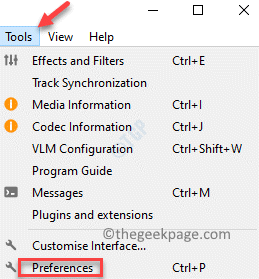
Trin 2: I den Simple præferencer vindue, der åbnes, skal du gå til Interface fanen.
Her under Interfaceindstillinger sektionen skal du navigere til afspilningsliste og Forekomster afsnit.
Marker nu afkrydsningsfeltet ved siden af Tillad kun én instans.
Tryk på Gemme knappen nedenfor for at gemme ændringerne og afslutte.
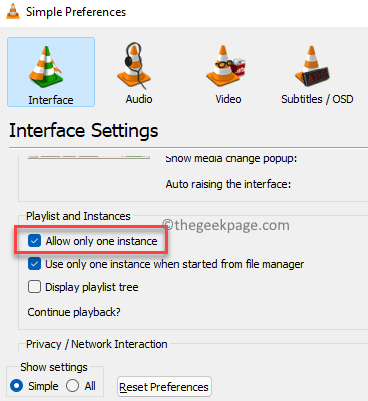
Afspil nu en lyd- eller videofil i vinduet, og når du prøver at åbne en anden fil for at se eller redigere, åbner den ikke en anden forekomst af VLC-medieafspilleren. I stedet vil den afslutte den kørende instans, starte den nye.
*Bemærk - Men hvis du vil have VLC medieafspilleren til automatisk at åbne flere forekomster på din Windows 10/11 pc igen engang senere skal du blot følge trin 1 og derefter fjerne markeringen i afkrydsningsfeltet ud for Tillad kun én forekomst under afspilningslisten og forekomster afsnit.
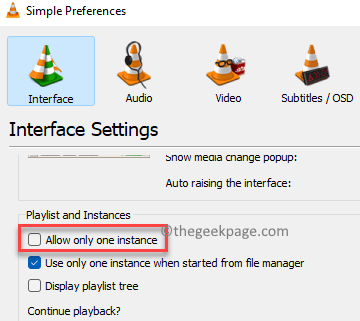


![VLC hænger, springer over eller stammer [Full Fix]](/f/14d96366b8bbe2549a417c52c06ba6aa.jpg?width=300&height=460)